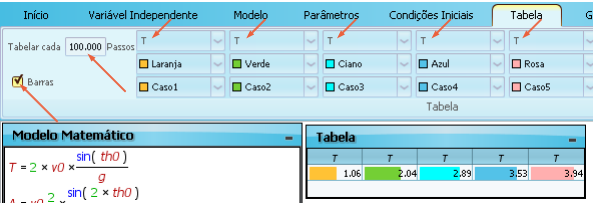Uma outra janela avulsa permite apresentar uma tabela. Como você já adivinhou, para configurá-la, clica-se sobre a aba Tabela. A tabela pode ter até 8 colunas. Cada coluna corresponde a uma variável, que deve ser especificada pelo seu nome e pelo caso ao qual o seu valor será associado. Além disso, deve-se associar uma cor a cada coluna.
Cada linha corresponde a certo ponto na evolução da variável independente. Linhas são acrescentadas periodicamente, após um número de passos que pode ser escolhido pelo usuário.
Não há restrição sobre a escolha das quantidades e dos casos associados às colunas, mas as opções mais naturais seriam:
Se for escolhida a opção Barras na faixa de configuração, os valores numéricos serão mostrados na forma de barras horizontais (além de números). Cada barra possui a cor que foi associada à respectiva coluna.
Note que é possível mostrar numa única linha quantidades que não evoluem na iteração. Basta escolher para o número de passos a serem pulados no tabelamento um valor muito grande. É o que foi feito no exemplo da captura de tela da Figura 3.9.1, que mostra os valores do tempo de vôo (até voltar ao nível inicial) para os 5 valores do ângulo de lançamento.